最近在網絡上看到一些有趣的小鳥動畫,真是可愛極了,忍不住用photoshop研究了一下它們的做法,現將過程截下與大家分享……
先看最終效果:

制作步驟:
1、打開一張小鳥圖片。

|||
2、ctrl+m調出曲線調節窗口,點擊紅圈內“自動”按鈕修正一下圖片色彩。
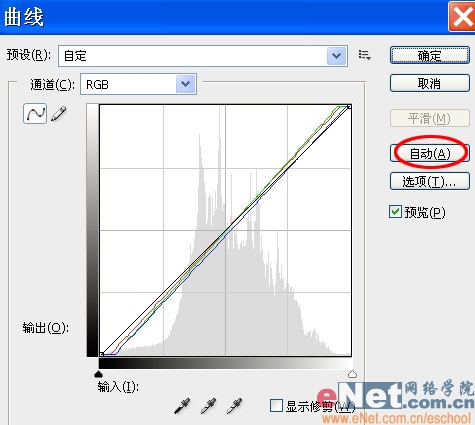
3、現在圖片看起來更清晰,也更具層次感了。

|||
4、用磁性套索工具勾選出小鳥的輪廓。可以用增加選區的方式分多次勾選,直到選出整只小鳥為止。

5、ctrl+j復制小鳥為單獨的圖層,用移動工具將它拖到樹枝的另一邊,ctrl+t調整到合適的角度。現在我們就有了兩只并排站立的小鳥。

|||
6、將復制出的小鳥命名為“鳥1”,然后ctrl+j再復制一層。

7、將復制出的“鳥1副本”命名為“鳥2”,選擇菜單/編輯/水平翻轉后再ctrl+t調整到如下角度。

|||
8、調整好“鳥2”的角度后再次ctrl+j復制出“鳥2副本”,然后隱藏“鳥1”和“鳥2”層,去掉圖層前面的小眼睛圖標即可隱藏。

9、用磁性套索工具沿著鳥頭與身體相交的部分勾選出小鳥的頭。
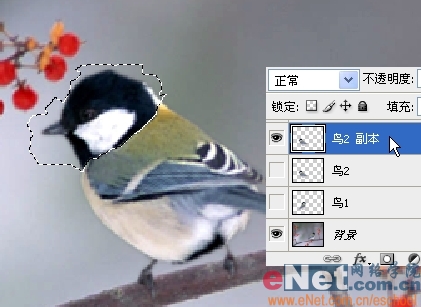
|||
10、ctrl+j復制出小鳥的頭,命名“鳥頭”,下圖隱藏其它圖層以便于觀看。

11、在圖層面板按住ctrl鍵單擊“鳥頭”層以載入其選區,選擇“鳥2副本”層,按delete鍵刪除后將圖層名稱改為“鳥身”。

|||
12、選擇“鳥頭”層,執行菜單/編輯/水平翻轉后再ctrl+t調整到如下角度,形成鳥兒回頭看的樣子。

13、選擇涂抹工具,設置如下,將鳥頭與身體接合處輕輕涂抹一遍使之完美接合。下面就可以開始做動畫了。
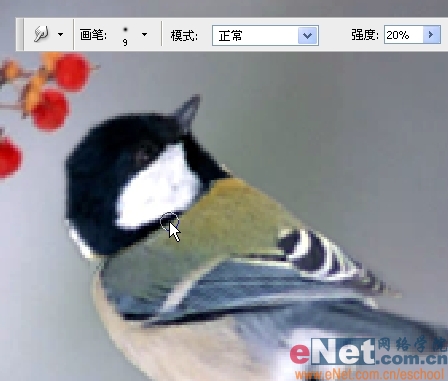
|||
13、選擇涂抹工具,設置如下,將鳥頭與身體接合處輕輕涂抹一遍使之完美接合。下面就可以開始做動畫了。
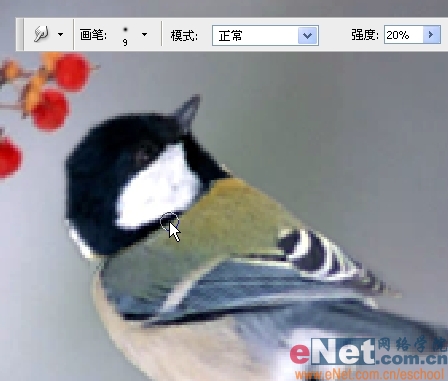
15、點紅圈內復制按鈕復制出另外三幀。

|||
16、選擇第2幀,隱藏其它圖層,只顯示鳥2和背景
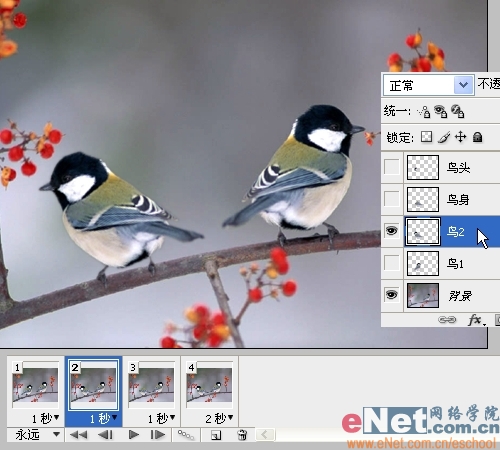
17、選擇第3幀,只顯示鳥頭、鳥身和背景。

|||
18、選擇第4幀,只顯示鳥2和背景,并將顯示時間設為2秒。

19、執行文件/存儲為web和設備所用格式。

|||
20、在彈出對話框中,一般無需修改默認參數,直接點擊“存儲”按鈕,即可保存gif動態圖。
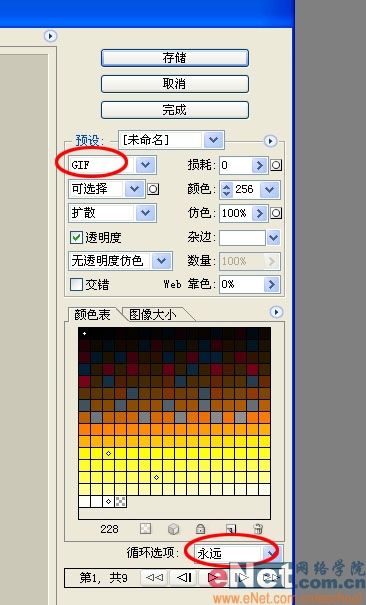
21、最終效果:

新聞熱點
疑難解答